Если вы столкнулись с проблемами, связанными с высокой загрузкой ЦП суррогатной COM на вашем ПК с Windows, в этой статье представлены некоторые рабочие методы, позволяющие легко исправить ошибку.
Что такое COM-суррогат Windows 10?
COM (компонентная объектная модель) Surrogate — это законный процесс Windows. Основной целью COM SURROGATE (dllhost.exe) является запуск всех служб с помощью COM. Это могут быть COM-объекты или любая другая служба, для правильной работы которой требуется суррогатная система. Вашей системе нужна правильная и работающая суррогатная система, чтобы службы и объекты не зависали при их использовании.
Однако, пока служба работает в вашей системе, иногда вы можете столкнуться с проблемами, связанными с высокой загрузкой ЦП суррогатной моделью COM. Эта проблема довольно распространена и время от времени появляется, даже если вы ничего не делали, что привело к тому же. Кроме того, иногда система COM может даже вообще перестать работать.
Все эти проблемы, но решения для них очень похожи. Это то, с чем мы поможем вам в этой статье. В следующих разделах этого руководства мы поможем вам исправить высокую загрузку ЦП суррогатным COM и другие связанные с этим проблемы.
Методы исправления высокой загрузки ЦП COM Surrogate в Windows 10/11
Ниже мы перечислили и объяснили некоторые решения вместе с пошаговыми процедурами. Это может легко помочь вам исправить высокую загрузку ЦП суррогатным COM и идеально запустить процесс суррогатного COM.
Исправление 1: закрыть COM Surrogate и другие связанные инструменты
Первый способ исправить ошибки суррогатного процесса COM — закрыть все связанные атрибуты и службы. Для этого вам также необходимо завершить работу суррогата COM в диспетчере задач. Следующие шаги объяснят, что и как вы можете сделать то же самое, не сталкиваясь с какими-либо ошибками:
- Запустите диспетчер задач нажав на Ctrl+Shift+Esc вообще ключи.
- Нажми на Подробнее опция, если требуется.
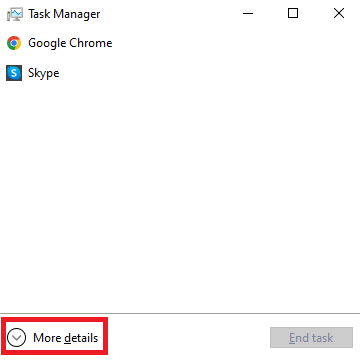
- Прокрутите вниз, чтобы найти Фоновые процессы на ПК с Windows. Там же ищите COM Суррогатный(е) процесс(ы).
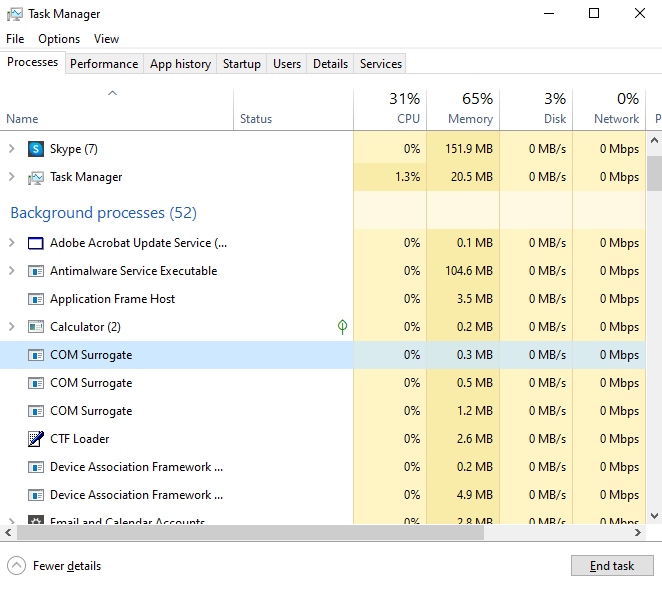
-
Выберите каждый процесс COM Surrogate отдельно и нажмите на кнопку, чтобы Завершить задачу внизу окна.
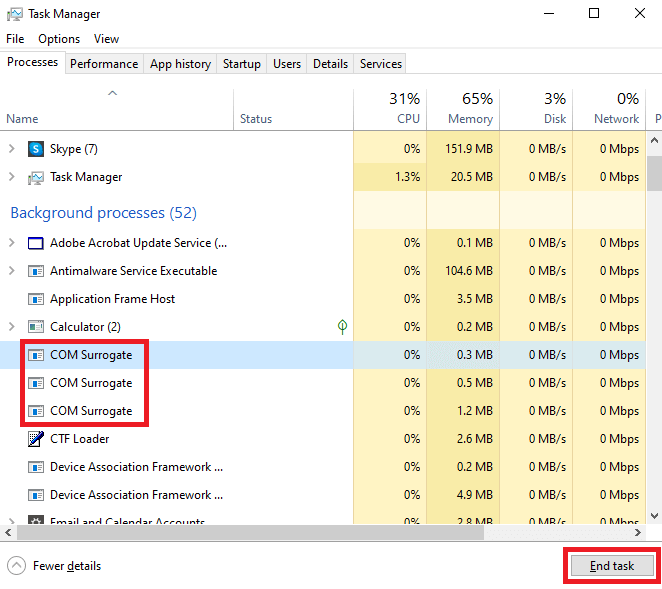
- Когда все процессы завершены, нажмите кнопку Подробности вкладку в верхней части окна.
- в Подробности вкладка, ищите dllhost.exe и выберите вариант Завершить задачу внизу окна.
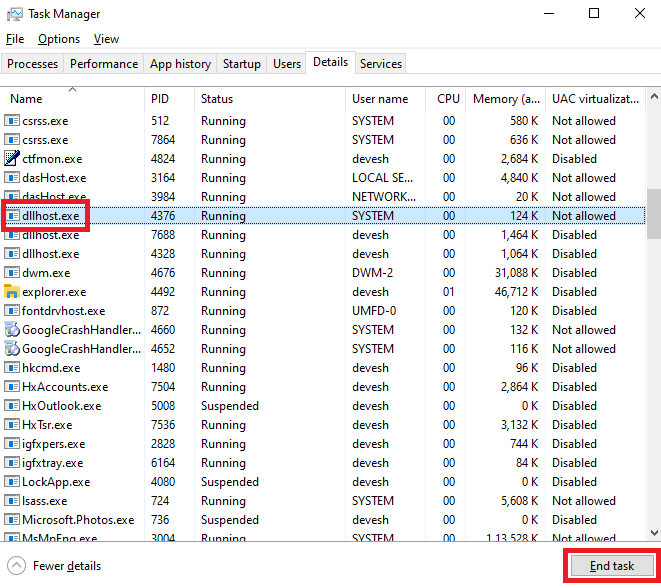
-
Повторите ту же процедуру для других параметры dllhost.exe также.
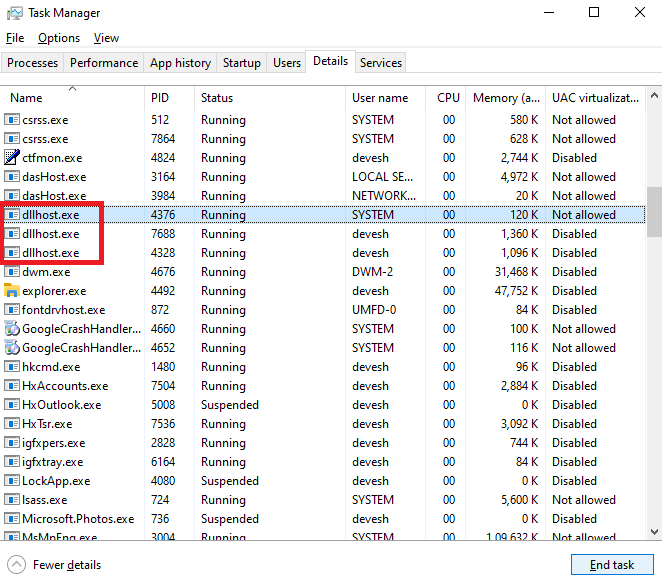
Теперь вы не столкнетесь с проблемами, связанными с суррогатной памятью COM. Однако, если по какой-либо причине то же самое сохраняется, попробуйте следующее решение.
Читайте также: Как исправить высокую загрузку ЦП исполняемым файлом службы защиты от вредоносных программ
Исправление 2: загрузите и установите последние медиакодеки
Еще одним решением, которое сработало для многих пользователей, была установка в системе последних медиакодов. Установка кодов действительно устранит суррогатную загрузку ЦП COM и другие связанные и несвязанные проблемы. Вы можете воспользоваться помощью некоторых сторонних установщиков кодеков, таких как Акула007, Хвид, или любой другой.
Исправление 3: Воспользуйтесь помощью командной строки
Следующее, что нужно сделать, если проблема высокой загрузки ЦП, связанная с суррогатным COM, сохраняется, — это использовать командную строку. Команды SFC (проверка системных файлов) и DISM (обслуживание образов развертывания и управление ими) могут помочь исправить ошибки в системе. Воспользуйтесь помощью следующих шагов, чтобы узнать, что вам нужно сделать:
- Нажимать Win+S ключи, тип Командная строка и нажмите на Запустить от имени администратора для запуска инструмента.

-
Введите следующие команды, Нажмите Войти, и дождитесь обработки команды.
sfc/scannow - Если есть появляются инструкции на экране, выполните то же самое, чтобы исправить ошибки. Если проблема не устранена или ошибки не отображаются. Введите следующие команды, Нажмите Войти, и подождите некоторое время.
DISM.exe/Online/Cleanup-image/Restorehealth - Выполняйте инструкции на экране которые, кажется, исправляют ошибки.
Исправление 4: обновите и используйте антивирусное программное обеспечение
Некоторые пользователи сообщили, что проблемы, связанные с суррогатной загрузкой ЦП COM, могут возникать из-за устаревшего антивирусного программного обеспечения. Следовательно, чтобы исправить то же самое, вам необходимо обновить антивирус до последней версии. Разработчики антивируса, возможно, исправили ошибку, вызывающую ошибки COM surrogate high memory.
Кроме того, после обновления антивирусного программного обеспечения. Вам также необходимо просканировать всю систему после обновления антивирусное программное обеспечение. Это позволит вам удалить мешающие файлы и с легкостью запустить систему.
Исправление 5: сброс файлов DLL с помощью командной строки
Чтобы легко исправить ошибку высокой загрузки ЦП суррогатного COM, вы также можете попробовать сбросить файлы DLL. Эти файлы обеспечивают правильную работу различных служб в системе. Следовательно, сброс может легко помочь с суррогатным процессом COM. Для удобства выполните следующие шаги:
- Используйте шаги, описанные в исправлении 3, чтобы запустить Администратор командной строки.

- Введите следующие команды в инструменте, за которым следует Войти ключ.
regsvr32 vbscript.dll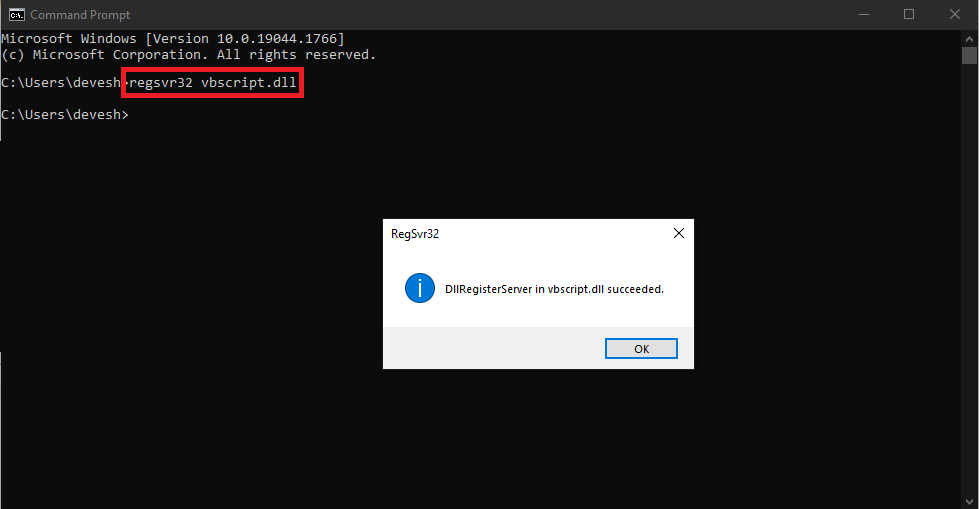
regsvr32 jscript.dll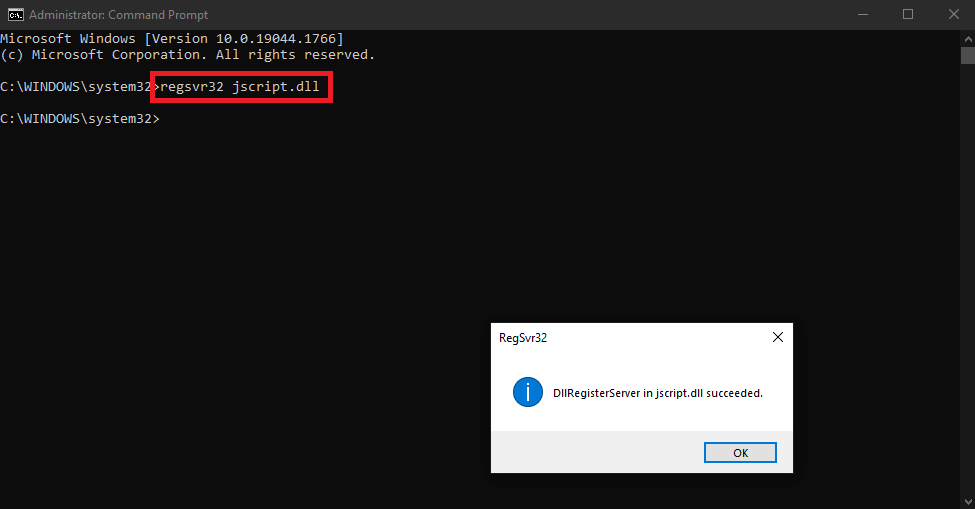
(Примечание: нажмите на Ok после выполнения каждой команды.)
Если суррогатные ошибки COM Windows 10 сохраняются, воспользуйтесь следующим исправлением.
Исправление 6: добавьте dllhost.exe в список предотвращения выполнения данных
Возможно, вам придется внести некоторые структурные изменения, чтобы исправить высокую загрузку ЦП суррогатным COM. Чтобы сделать то же самое, вам нужно добавить dllhost.exe в список предотвращения выполнения данных, присутствующий в Windows 10. Это позволит суррогату COM переопределить ошибочные настройки и работать без сбоев. Следуйте приведенной ниже процедуре для удобства:
- Нажимать Win+S ключи, скопируй и вставь Просмотр дополнительных настроек системы, и нажмите на Войти ключ.
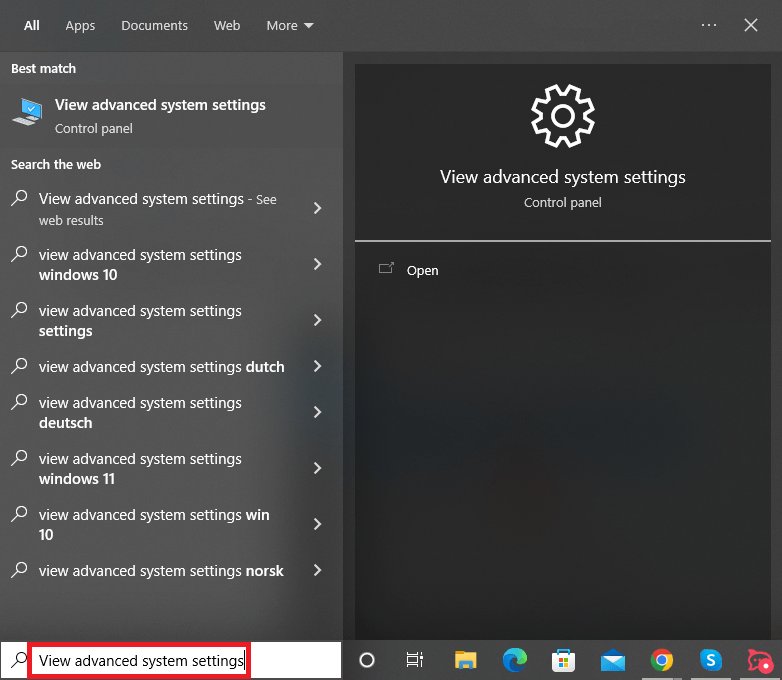
- Нажми на Настройки кнопка под Производительность раздел Передовой вкладка
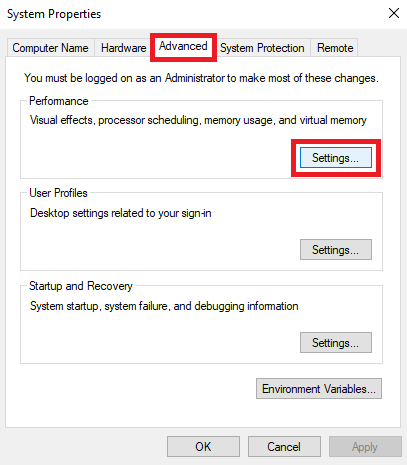
- Нажми на Вкладка «Предотвращение выполнения данных» продолжать.

- Выберите вариант с именем Tвключите DEP для всех программ и сервисов, кроме тех, которые я выбрал.
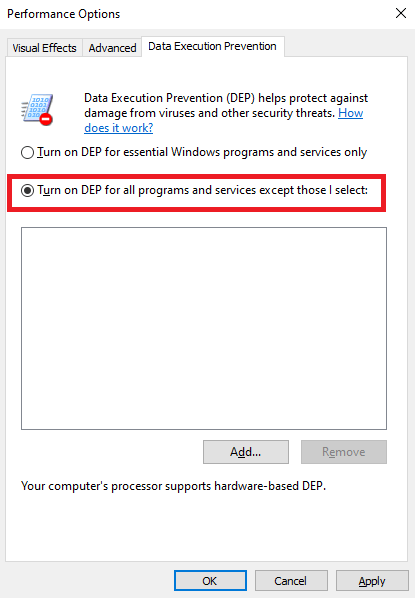
- Теперь нажмите на Добавлять.
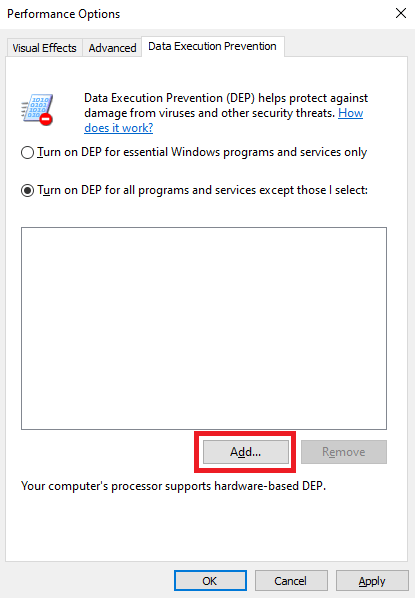
- В папке найдите и выберите dllhost.exe файл и нажмите кнопку Открытым кнопка.
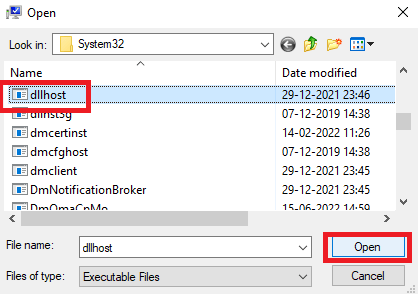
- После добавления файла в список нажмите на Ok закрыть все.
Читайте также: Как исправить высокую загрузку ЦП New World в Windows
Исправление 7: выполните чистую загрузку системы
Чистая загрузка позволяет системе работать идеально после устранения временных ошибок. Следовательно, процедура очистки загрузки также может помочь вам исправить ошибки высокой загрузки ЦП, связанные с COM-суррогатом. Кроме того, это также очень легко улучшит скорость работы и запуска вашего ПК. Выполните следующие шаги, чтобы узнать, что вам нужно сделать:
- Ищи Конфигурация системы в разделе поиска панели задач Windows и нажмите Войти.
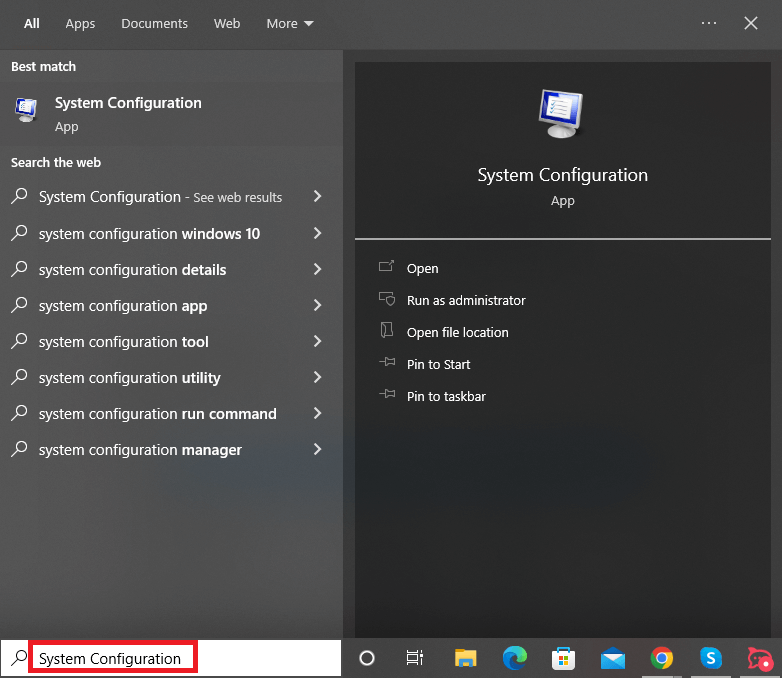
- На Общий вкладке настроек, убедитесь, что опция Выборочный запуск, загрузка системных служб и загрузка при запуске Предметы отмечены.
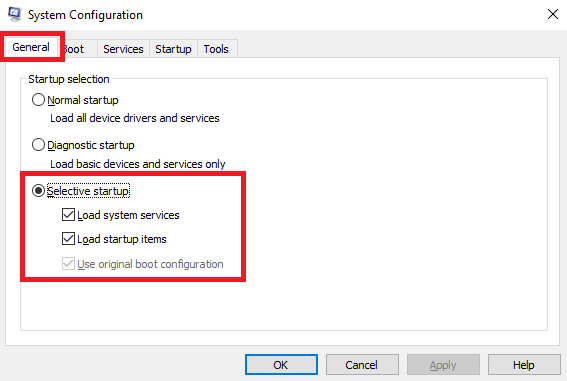
- Нажми на Услуги вкладка
- Отметьте поле Скрыть все службы Microsoft, нажмите на Отключить всеи нажмите на Подать заявление.

- Теперь перейдите к Вкладка «Автозагрузка» и нажмите на Откройте диспетчер задач.

- Нажмите на процессы, которые включили Запускать а затем нажмите на Запрещать.
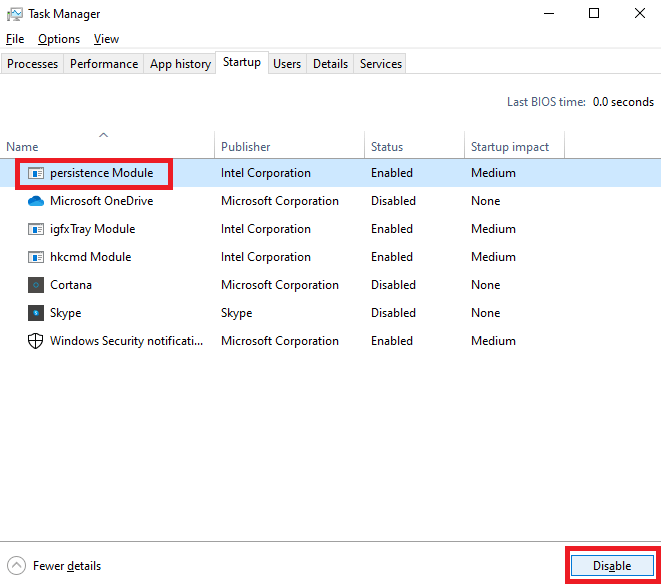
- Закройте диспетчер задач и нажмите на Ok на Конфигурация системы окно.
- Перезагрузите компьютер чтобы начать безопасную загрузку.
Теперь COM-суррогат Windows 10 будет работать правильно. Попробуйте следующее исправление, если это не так.
Исправление 8: проверьте диск Windows на наличие ошибок
Ошибки с разделом диска или вашим диском Windows могут быть виновниками суррогатных COM-ошибок высокой загрузки ЦП. Следовательно, чтобы исправить то же самое, вам необходимо проверить работоспособность диска, чтобы убедиться в его целостности. К счастью, в Windows есть встроенная функция для простой проверки драйвера. В приведенной ниже процедуре объясняется, как вы можете использовать лучший вариант проверки:
- Открытым Этот компьютер или же Проводник в вашей системе.
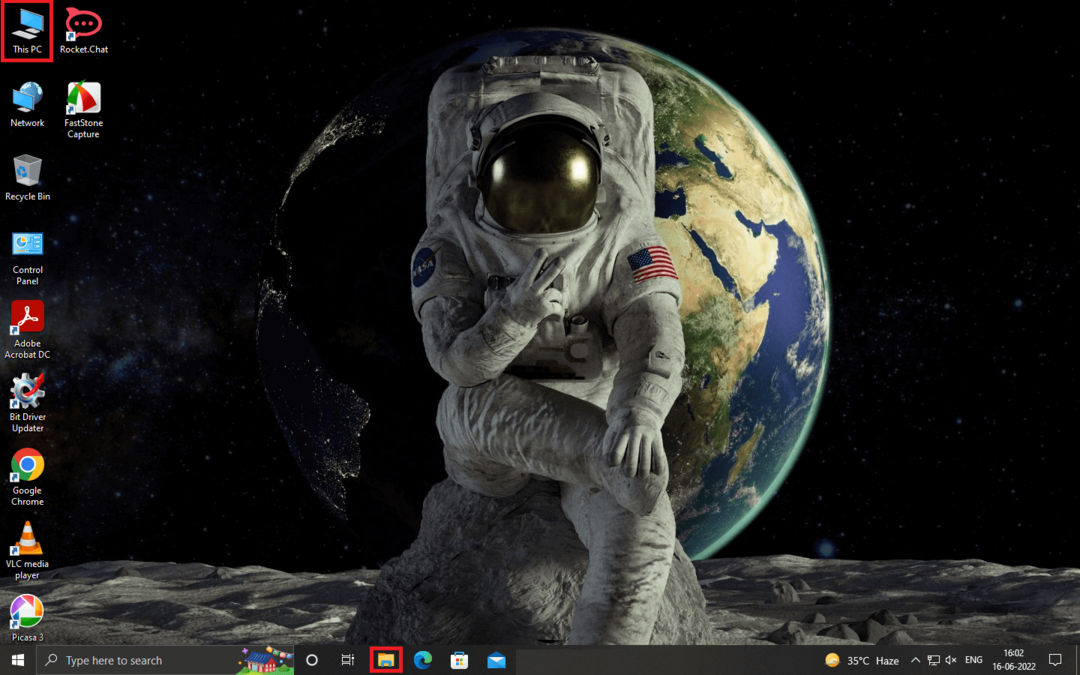
- Щелкните правой кнопкой мыши на вашей главный системный диск (обычно это диск C) и запустите его Характеристики.
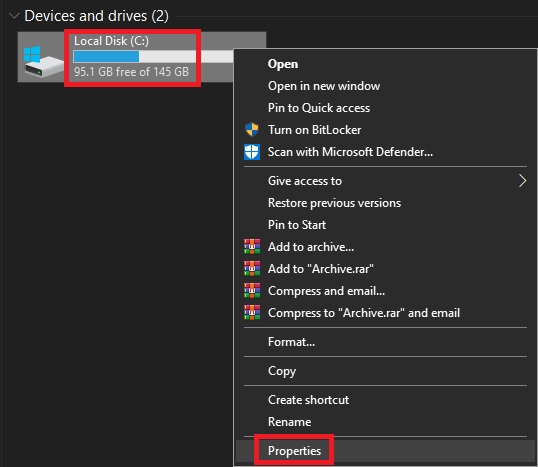
- В свойствах диска нажмите кнопку Инструменты подвкладка.
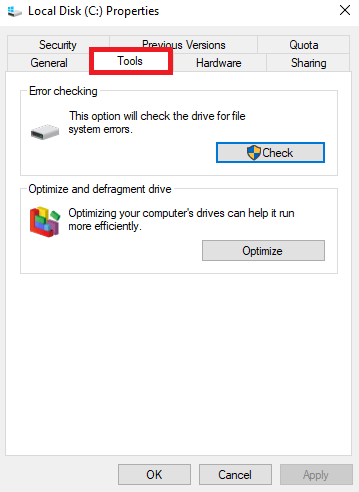
- Здесь вы найдете кнопку с именем Проверять. Нажмите на то же самое, чтобы продолжить.
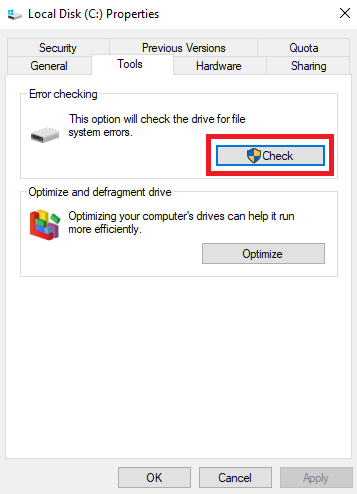
- Пусть система выполнить сканирование привода, то следуйте инструкциям, чтобы исправить любые ошибки, которые появляются.
Исправление 9: удалите недавно установленные драйверы
Если каким-то образом проблема высокой загрузки ЦП суррогатным COM сохраняется, это может быть ошибка, связанная с драйверами. Если вы недавно установили какой-либо драйвер в системе, вам необходимо удалить его, чтобы правильно запустить суррогат. Выполните следующие шаги, чтобы узнать, как удалить любой драйвер:
- нажмите Клавиши Win+X и откройте Диспетчер устройств из меню.

- Развернуть категорию устройства требуемого драйвера. (Например, вы найдете драйвер мыши в разделе Мыши и другие указывающие устройства.)

- Ищите требуется водитель и щелкните по нему правой кнопкой мыши. Выберите вариант с указанием Удалить устройство.
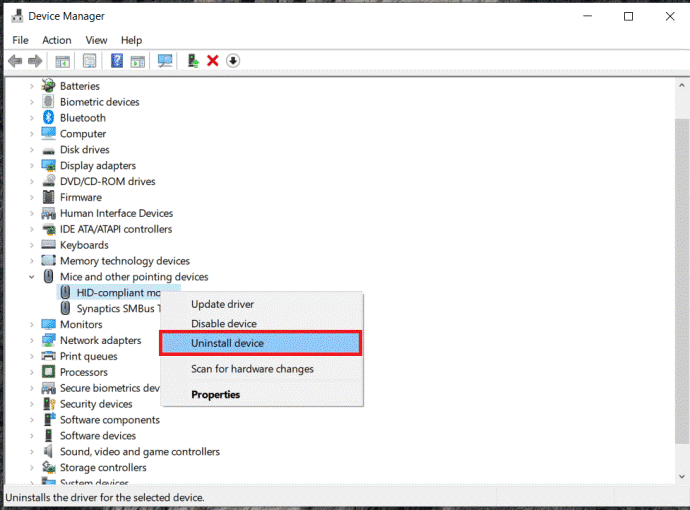
- Выберите поле Удалить программное обеспечение драйвера для этого устройства и нажмите на Удалить.
- Теперь, чтобы переустановить правильный драйвер для вашей системы, Перезагрузите компьютер.
Читайте также: [Исправлено] Диспетчер окон рабочего стола High GPU в Windows
Исправление 10: изменить параметры просмотра проводника
Это долгий путь, но если COM суррогатный суррогат высокой загрузки ЦП сохраняется. Вам нужно изменить параметры просмотра Проводника. Для этого вы можете воспользоваться помощью следующих шагов:
- Откройте проводник в вашей системе.
- В меню дважды щелкните значок Вид опции.
- Теперь измените параметры просмотра на Детали, список или плитки.
COM Surrogate Высокая загрузка ЦП Ошибки с высоким объемом памяти: исправлено
Итак, здесь мы завершаем приведенные выше методы исправления COM-суррогатных ошибок высокой загрузки ЦП. Мы надеемся, что после использования этих решений и процедур вы больше не столкнетесь с такими проблемами. Однако, если по какой-либо причине проблема сохраняется. Не стесняйтесь связаться с нашей технической командой, используя раздел комментариев ниже. Мы придумаем желаемые решения для вашего удобства.
Кроме того, если вам понравилась эта статья, и мы смогли вам чем-то помочь. Проявите любовь, подписавшись на информационный бюллетень блога Techpout. Укажите свой адрес электронной почты в разделе ниже и получайте мгновенные уведомления о новых добавлениях на страницу блога прямо на свой почтовый ящик.